以前の手順では、既存のアニメーションを微調整し、その微調整を書き出して、アニメーションが同じである他のリファレンスに適用しました。さらにもう一歩進んで、アニメーション シーケンス全体をリファレンスの編集ファイルとして書き出すことができます。
アニメーションのない単純なスケルトンがシーンに参照されます。
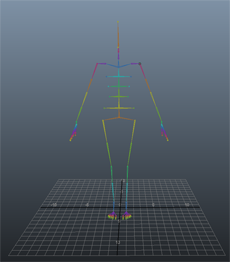
参照したスケルトンは、ゾンビのスケルトンと構造が非常に似ています。ただし、アセットは完全に同じわけではありません。特に、スケルトンの一部のジョイントが欠落しており、レスト ポーズはゾンビとは少し異なります。
このスケルトンを一連のリファレンスの編集としてアニメートします。時間を短縮するために、アトリビュートの転送元として使用できるアニメートされたスケルトンを用意してあります。これは、手動でスケルトンをアニメートした場合と同じ結果になります。
同一のスケルトンがステージ上のモデルのように華麗に歩行し、ポーズを取ります。
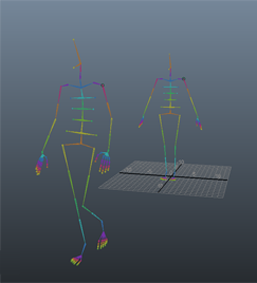
 キーを押しながら model_skeleton_noanim:walk_rig_AST を選択します。
キーを押しながら model_skeleton_noanim:walk_rig_AST を選択します。
 を選択します。
を選択します。
アトリビュート値の転送オプション(Transfer Attribute Values Options)ウィンドウが表示されます。
何も変更されていないように見えますが、walk_rig_AST はアニメートされ、model_AST は静止したままです。
 クリックします。
クリックします。
これで runwayStrut.exportMA ファイルに、アトリビュートの名前が一致したスケルトン アセットをステージの華麗な歩行に変更するために必要な編集が含まれました。このファイルを保管すると、あらゆるユーザが今後作成するスケルトンに使用することができます。
これでステージ アニメーションを墓地ファイルで使用する準備が整いました。
チュートリアルの次の部を準備するために、graveyard4.ma シーンを再度開きます(ファイル >シーンを開く(File > Open Scene))。現在のシーンを保存する必要はありません。